编辑:系统城
2016-01-05 15:55:23
来源于:系统城
1. 扫描二维码随时看资讯
2. 请使用手机浏览器访问:
http://wap.xtcheng.cc/xtjc/7497.html
手机查看
电脑操作久了之后,由于软件、硬件或是病毒等故障常常会出现蓝屏现象,这时候我们可以通过系统memory.dmp蓝屏故障记录文件来查看详细的故障原因,但在Win8.1系统下,有用户却找不到memory.dmp这个文件,无法更详细地区了解蓝屏故障,这时候我们该怎么找回这个文件呢?
Win8.1找不到memory.dmp蓝屏故障文件的解决方法:
1、右击桌面上“这台电脑”,从弹出的菜单中选择“属性”命令:
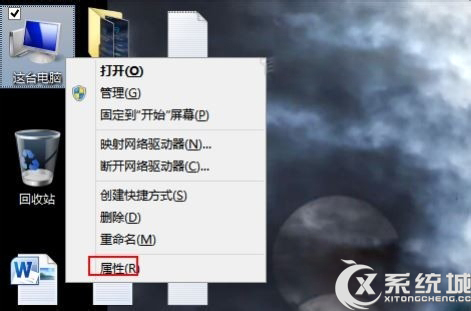
2、点击打开的“系统”窗口左侧的“高级系统设置”:
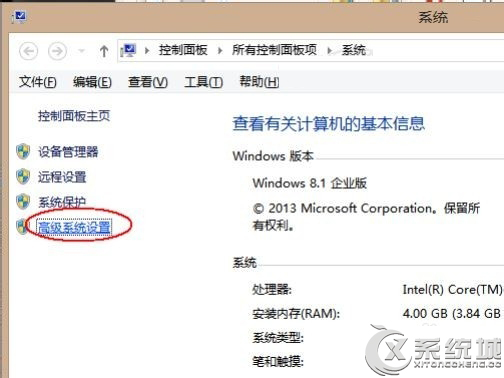
3、在弹出的“系统属性”对话框中,切换到“高级”选项卡:
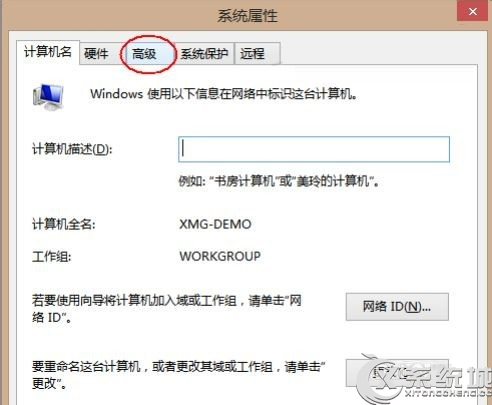
4、再单击最下面的“启动和故障恢复”下面的“设置”按钮:
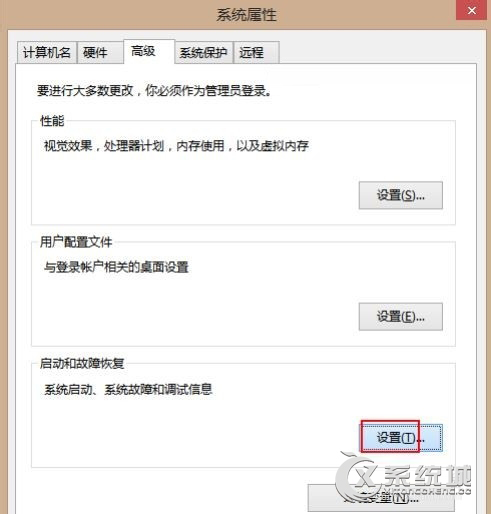
5、在弹出物“启动和故障恢复”对话框中,勾选上“系统失败”下面的“将事件写入系统日志”复选框:
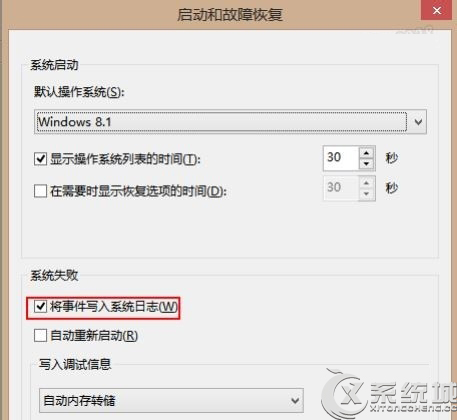
6、同时确认下面的“写入调试信息”不是选择了“无”,最后“确定”即可:
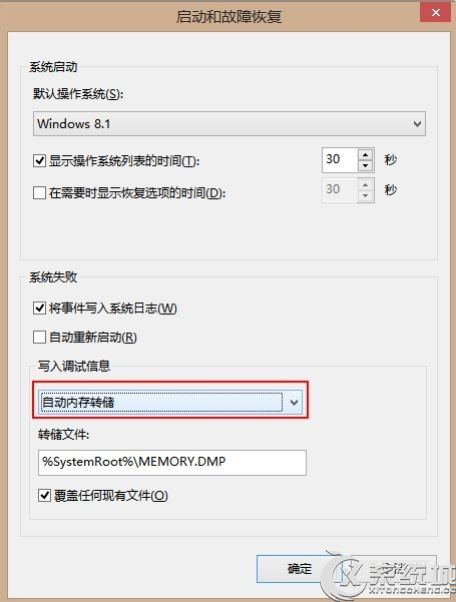
7、之后若再有蓝屏现象,则会系统目录下有蓝屏记录文件%SystemRoot%\MEMORY.DMP了。
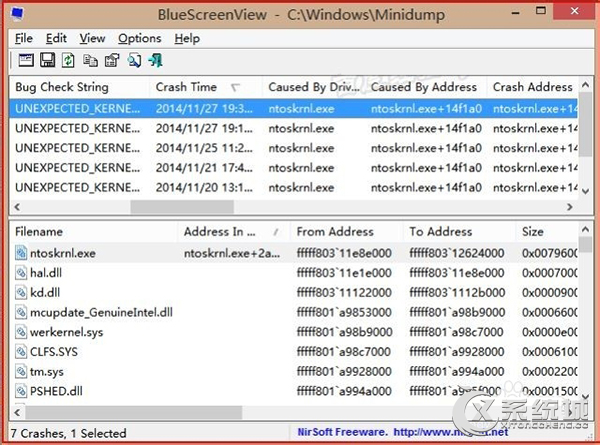
电脑突然出现蓝屏是用户无法避免,也猝不及防的,这时候用户只能通过系统memory.dmp蓝屏故障文件来详细的分析蓝屏的具体的原因,才能找到详细的解决方法。

微软推出的Windows系统基本是要收费的,用户需要通过激活才能正常使用。Win8系统下,有用户查看了计算机属性,提示你的windows许可证即将过期,你需要从电脑设置中激活windows。

我们可以手动操作让软件可以开机自启动,只要找到启动项文件夹将快捷方式复制进去便可以了。阅读下文了解Win10系统设置某软件为开机启动的方法。

酷狗音乐音乐拥有海量的音乐资源,受到了很多网友的喜欢。当然,一些朋友在使用酷狗音乐的时候,也是会碰到各种各样的问题。当碰到解决不了问题的时候,我们可以联系酷狗音乐

Win10怎么合并磁盘分区?在首次安装系统时我们需要对硬盘进行分区,但是在系统正常使用时也是可以对硬盘进行合并等操作的,下面就教大家Win10怎么合并磁盘分区。